OpenMediaVault 5 进阶配置(五) RAID 磁盘阵列
前言
对于 NAS 而言,应该要有一个 RAID 磁盘阵列来保护重要数据不会丢失。
注意
- 树莓派使用 USB 接口来连接硬盘,不适用于 RAID 磁盘阵列的使用场景。
- 移动存储也不适用。
简述 RAID 磁盘阵列
JBOD(线性)
JBOD 不是标准的 RAID 级别,它只是在近几年才被一些厂家提出,并被广泛采用。
虽然 JBOD 让多个磁盘看来似乎只有一个,但它是通过把多个驱动器合并成一个大的逻辑磁盘来做到这一点的。JBOD 使用独立的磁盘并没有带来任何好处,理论上:
- 任意一块硬盘损坏,整个 JBOD 都无法使用。
- 未损坏的硬盘上的数据不会丢失,但恢复数据存在门槛。
RAID 0
RAID 0 是组建磁盘阵列中最简单的一种形式,只需要2块以上的硬盘即可。 RAID 0 是 RAID 磁盘阵列中性能最好的硬盘组合方式,但没有提供冗余或错误修复能力。
按照一定规则,将文件拆分存储在 RAID 0 中,一旦一块硬盘损坏,整个 RAID 0 的所有数据全部丢失。
RAID 1(镜像)
RAID 1 称为磁盘镜像,由至少 2 块硬盘组成。
原理是把一个磁盘的数据镜像到另一个磁盘上,也就是说数据在写入一块磁盘的同时,会在另一块闲置的磁盘上生成镜像文件。只要系统中任何一对镜像盘中至少有一块磁盘可以使用,甚至可以在一半数量的硬盘出现问题时系统都可以正常运行。
它是 RAID 磁盘阵列中性能最差,数据安全性最佳的:
- 会损失一半硬盘容量。
RAID 10
RAID 10 需要至少 4 块硬盘组成,每 2 块硬盘组成一个 RAID 1 ,2 个 RAID 1 组成一个 RAID 0 。
性能与安全性在 RAID 0 和 RAID 1 中取得了一个平衡。
性能:比 RAID 0 差,比 RAID 1 高。
安全:同于 RAID 1 。
- 会损失一半硬盘容量。
RAID 5
RAID 5 被称为 “分布式奇偶校验的独立磁盘结构” ,需最低 3 块硬盘组成。
每在 RAID 5 中存入一个文件,3 块硬盘中:
- 1 块用于存储该文件;
- 2 块用于生成奇偶校验信息。
只要 RAID 5 中只有 1 块硬盘损坏,就可以替换该硬盘并恢复数据。
- 会损失 1 块硬盘容量。
RAID 6
RAID 6 是对 RAID 5 的扩展,需最低 4 块硬盘组成。
每在 RAID 6 中存入一个文件,4 块硬盘中:
- 2 块用于存储该文件;
- 2 块用于生成奇偶校验信息。
只要 RAID 6 中有任意 2 块硬盘损坏,就可以替换这 2 块硬盘并恢复数据。
- 会损失 2 块硬盘容量。
OMV 5 创建 RAID 磁盘阵列
-
环境准备:
-
决定你需要的 RAID 磁盘阵列。
RAID 磁盘阵列的应用场景多种多样,这里以 RAID 1 作为快速演示。
-
在 NAS 上插入满足你的需求的硬盘。
这里以 2 个 1G 的分区作为演示。
-
-
点击侧边栏 “存储器 -> RAID管理” ,进入 RAID 管理页面。
-
点击 “创建” ,可以看到 “创建 RAID” 窗口。
-
配置 “创建 RAID” 。
-
“名称” :随意。
-
“级别” :有六种。
- 条带:RAID 0
- 镜像:RAID 1
- 线性:JBOD
- RAID 10
- RAID 5
- RAID 6
为演示,这里选择 RAID 1 。
-
“设备” :需至少满足你需求的新硬盘。
为演示 RAID 1 ,这里 2 块全部选择。
-
-
点击 “创建” 并二次确认。
-
点击 “应用” 并二次确认。
-
这时可以在 RAID 列表中看到创建的 RAID 磁盘阵列。
- “级别” 显示 “镜像”(RAID 1)。
- “容量” 为单个硬盘容量大小。
- “设备” 包含选择的两项。
-
现在,就可以应该将该 RAID 1 当作一个独立的硬盘来使用。
OMV 5 挂载、共享 RAID 磁盘阵列
将该 RAID 1 当作一个独立的硬盘来使用,还要进行格式化、创建文件系统等步骤。
- 格式化、创建文件系统,请参阅:树莓派 配置 OMV 搭建 NAS(三) 硬盘挂载 中的内容。
- 设置共享文件夹,请参阅: 树莓派 配置 OMV 搭建 NAS(四) 文件夹共享 。
OMV 5 删除 RAID 磁盘阵列
删除是创建的逆操作。
-
如果你在 RAID 磁盘阵列中创建了共享,删除该共享。
-
如果你在 RAID 磁盘阵列中创建了共享文案夹,删除该共享文件夹。
-
如果你在 RAID 磁盘阵列中创建了文件系统:
- 先卸载文件系统;
- 后删除文件系统。
注意 :
- 先删除后卸载,OMV 会报错。
- 请对重要文件进行备份,否则数据会丢失。
- 删除文件系统时,OMV 调换了 “是” 与 “否” 的位置。
-
上面操作都完成了,就可以删除 RAID 磁盘阵列。
- 点击侧边栏 “存储器 -> RAID管理” ,进入 RAID 管理页面。
- 选中,删除即可。
下一篇:LVM 逻辑卷管理器
作者:Yogile
出处:https://www.cnblogs.com/Yogile/p/12625058.html
版权:本作品采用「署名-非商业性使用-相同方式共享 4.0 国际」许可协议进行许可。

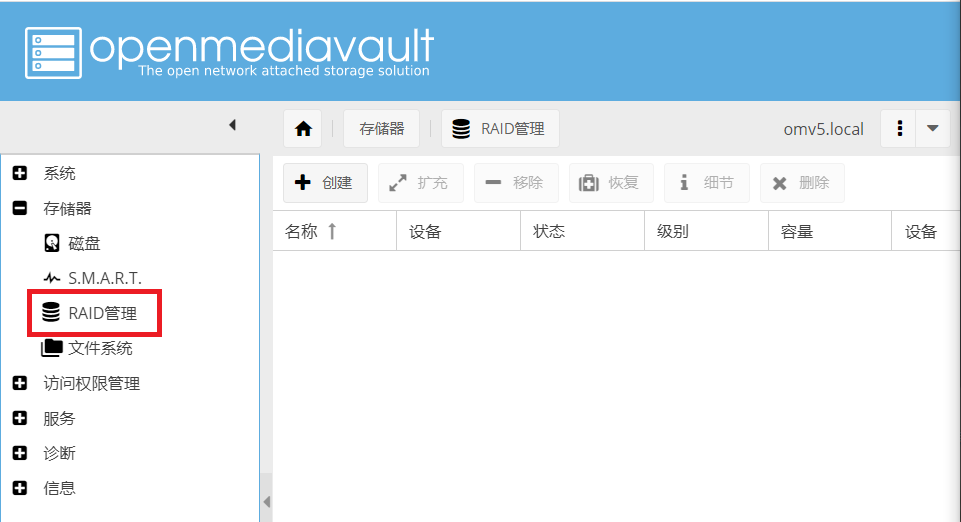
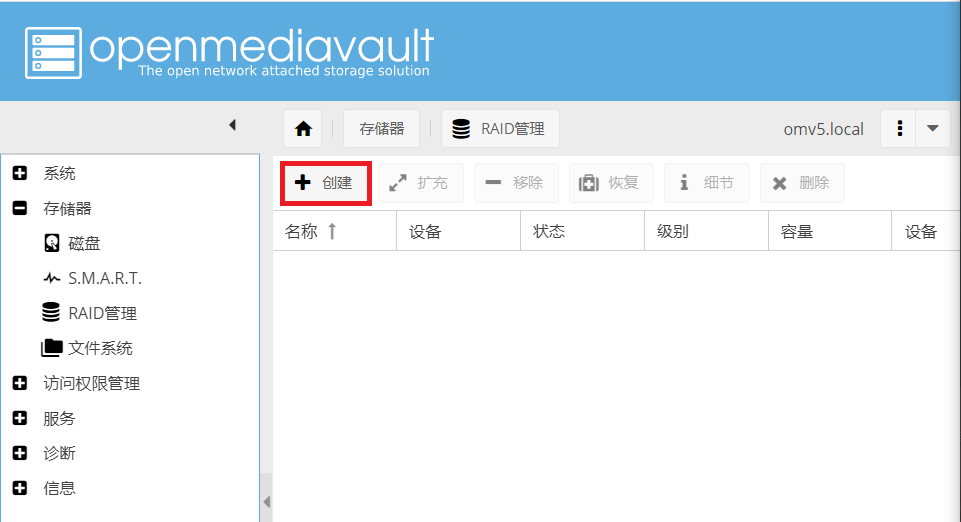
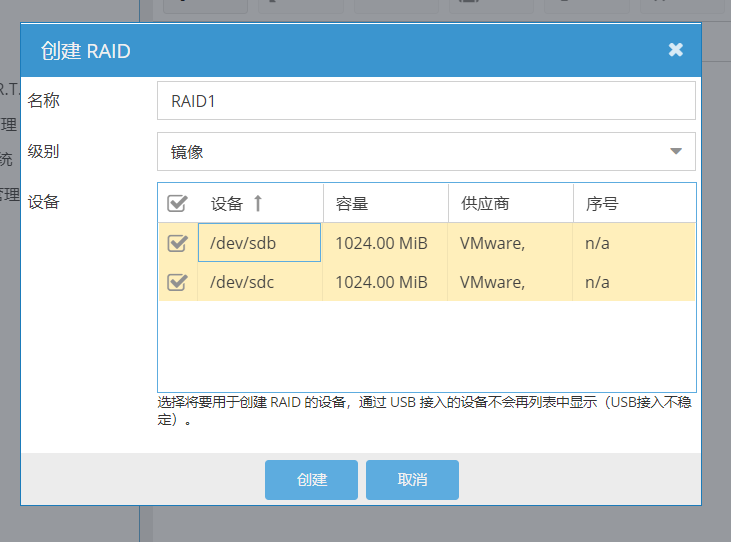
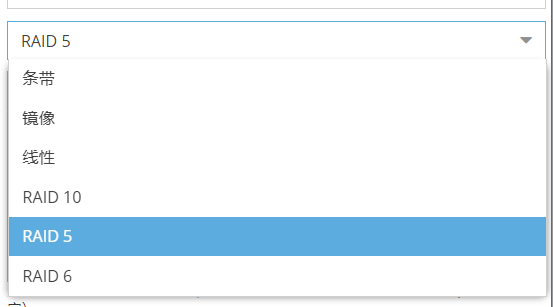
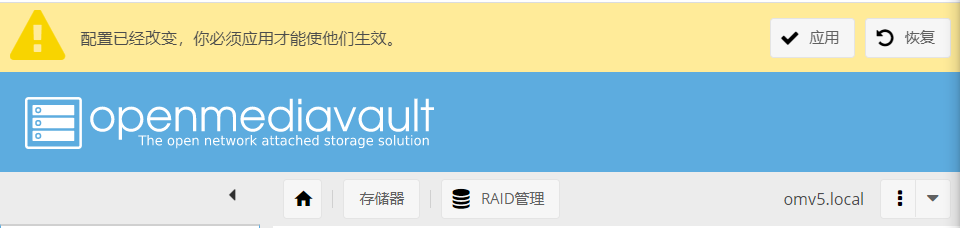
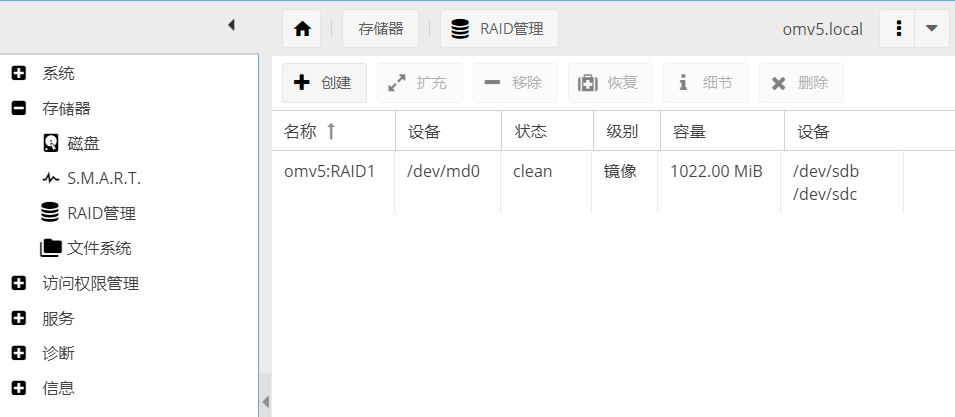


【推荐】国内首个AI IDE,深度理解中文开发场景,立即下载体验Trae
【推荐】编程新体验,更懂你的AI,立即体验豆包MarsCode编程助手
【推荐】抖音旗下AI助手豆包,你的智能百科全书,全免费不限次数
【推荐】轻量又高性能的 SSH 工具 IShell:AI 加持,快人一步
· .NET Core 中如何实现缓存的预热?
· 从 HTTP 原因短语缺失研究 HTTP/2 和 HTTP/3 的设计差异
· AI与.NET技术实操系列:向量存储与相似性搜索在 .NET 中的实现
· 基于Microsoft.Extensions.AI核心库实现RAG应用
· Linux系列:如何用heaptrack跟踪.NET程序的非托管内存泄露
· TypeScript + Deepseek 打造卜卦网站:技术与玄学的结合
· 阿里巴巴 QwQ-32B真的超越了 DeepSeek R-1吗?
· 【译】Visual Studio 中新的强大生产力特性
· 10年+ .NET Coder 心语 ── 封装的思维:从隐藏、稳定开始理解其本质意义
· 【设计模式】告别冗长if-else语句:使用策略模式优化代码结构